Jour de Paques

L'originale di questo tutorial lo trovate qui

Ringrazio Cloclo per avermi invitato a tradurre i suoi tutorial
Tutorial tradotto con psp 2020
Materiale qui
Filtri usati qui: Graphic Plus - Mura's Meister - Mura's Seamless - [AFS IMPORT]

|
Porta con te la freccia per tenere il segno al tuo lavoro |
Preparazione
Apri la maschera "sdtMask388-704829 - Copie" in psp e riducila ad icona
COLORI USATI

Tavolozza dei materiali: colore di primo piano chiaro #ede0dc (1) e colore di secondo piano scuro #643e41 (3)
Configura in primo piano il gradiente stile lineare:
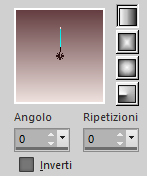
1. Apri il livello "alpha_jour_de_paques".
Finestra/Duplica.
Chiudi l'originale.
Andiamo a lavorare sulla copia.
Rinomina il livello Raster 1.
2. Selezioni/Seleziona tutto.
Apri "fond_Cloclo". Modifica/Copia e incolla nella selezione.
Deseleziona tutto.
Se necessario applica il viraggio secondo i tuoi colori.
Effetti/Effetti di bordo/Aumenta.
3. Livelli/Duplica.
Effetti/Plug in/Mura's Meister/Perspective Tiling:
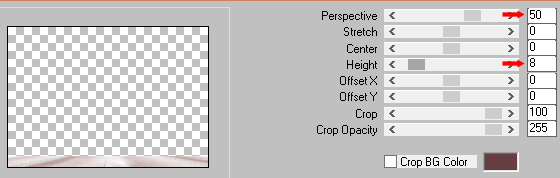
Effetti/Effetti 3D/Sfalsa ombra: 0 / 0 / 45 / 45 / colore scuro di secondo piano (3).
4. Selezioni/Carica selezione/Da canale alfa e scegli "Cloclo1".
Livelli/Nuovo livello raster.
Apri l'elemento "deco_Cloclo". Modifica/Copia e incolla nella selezione.
Deseleziona tutto.
Se necessario applica il viraggio secondo i tuoi colori.
Regola/Messa a fuoco/Accentua messa a fuoco.
5. Livelli/Nuovo livello raster.
Riempi con il gradiente di primo piano.
Livelli/Nuovo livello di maschera/Da immagine e scegli "sdtMask388-704829 - Copie": spunta solo luminanza d'origine.
Regola/Messa a fuoco/Metti a fuoco.
Livelli/Unisci/Unisci gruppo.
6. Livelli/Duplica.
Immagine/Rifletti/Rifletti orizzontalmente.
Immagine/Rifletti/Rifletti verticalmente.
Abbassa l'opacità del livello a 65.
Livelli/Unisci/Unisci giù.
Effetti/Plug in/Mura's Seamless/Emboss At Alpha con la configurazione predefinita:
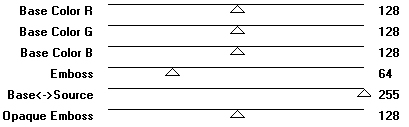
Visualizza/Righelli.
Attiva lo strumento puntatore (lettera K) e solleva leggermente dal basso il livello il limite dell'effetto Perspective Tiling.
Leva lo strumento puntatore e leva la visualizzazione del righello.
7. Selezioni/Carica selezione/Da canale alfa e scegli "Cloclo2".
Livelli/Nuovo livello raster.
Apri "fond_Cloclo1". Modifica/Copia e incolla nella selezione.
Se necessario applica il viraggio secondo i tuoi colori.
Regola/Sfocatura/Sfocatura gaussiana: raggio 10.
Apri "misted_Cloclo". Modifica/Copia e incolla nella selezione.
Regola/Messa a fuoco/Accentua messa a fuoco.
Livelli/Nuovo livello raster.
Effetti/Effetti 3D/Ritaglio (colore #c6a2a5 (2)):
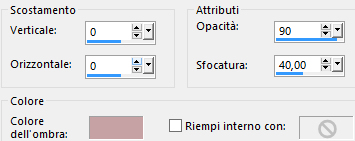
Deseleziona tutto.
Livelli/Unisci/Unisci giù per 2 volte.
8. Livelli/Nuovo livello raster.
Selezioni/Carica selezione/Da canale alfa e scegli "Cloclo3".
Riempi la selezione con il colore scuro di secondo piano (3).
Effetti/Plug in/[AFS IMPORT]/sqborder2 con la configurazione predefinita:
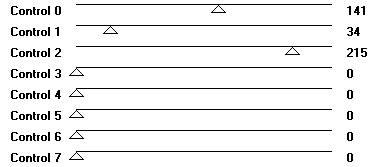
Deseleziona tutto.
9. Livelli/Nuovo livello raster.
Selezioni/Carica selezione/Da canale alfa e scegli "Cloclo4".
Riempi la selezione con il colore scuro di secondo piano (3).
Effetti/Plug in/[AFS IMPORT]/sqborder2: lascia i valori in memoria.
Deseleziona tutto.
Livelli/Unisci/Unisci giù.
10. Livelli/Nuovo livello raster.
Selezioni/Carica selezione/Da canale alfa e scegli "Cloclo5".
Riempi con il gradiente di primo piano in memoria (ma metti la spunta ad inverti).
Effetti/Plug in/Graphic Plus/Cross Shadow con la configurazione predefinita:
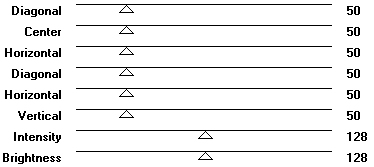
Effetti/Plug in/[AFS IMPORT]/sqborder2: lascia i valori in memoria.
Effetti/Effetti 3D/Sfalsa ombra: 1 / 1 / 45 / 10 / colore #000000.
Deseleziona tutto.
Livelli/Duplica.
Immagine/Rifletti/Rifletti orizzontalmente.
Livelli/Unisci/Unisci giù.
11. Livelli/Nuovo livello raster.
Selezioni/Carica selezione/Da canale alfa e scegli "Cloclo6".
Riprendi "fond_Cloclo1". Modifica/Copia e incolla nella selezione.
Se necessario applica il viraggio secondo i tuoi colori.
Selezioni/Modifica/Seleziona bordature selezione:
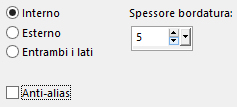
Riempi la bordatura selezionata con il colore scuro di secondo piano (3).
Effetti/Effetti 3D/Smusso ad incasso:
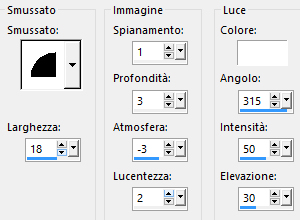
Effetti/Effetti 3D/Sfalsa ombra: 0 / 0 / 45 / 5 / colore #000000.
Deseleziona tutto.
Livelli/Duplica.
Immagine/Rifletti/Rifletti orizzontalmente.
Livelli/Unisci/Unisci giù.
12. Apri l'elemento "deco_Cloclo1". Modifica/Copia e incolla come nuovo livello.
Non spostare
Apri il tube "deco_Cloclo2". Modifica/Copia e incolla come nuovo livello.
Posiziona nella cornice di destra.
Apri il tube "deco_Cloclo3". Modifica/Copia e incolla come nuovo livello.
Posiziona nella cornice di sinistra.
Apri il tube "deco_Cloclo4". Modifica/Copia e incolla come nuovo livello.
Posiziona in basso a destra.
13. Apri il tube "poussin cloclo". Modifica/Copia e incolla come nuovo livello.
Posiziona in basso a sinistra.
Apri il tube "fillette". Modifica/Copia e incolla come nuovo livello.
Posiziona in basso a sinistra.
Apri il tube "canards". Modifica/Copia e incolla come nuovo livello.
Posiziona in basso.
14. Apri l'elemento "texte_Cloclo". Modifica/Copia e incolla come nuovo livello.
Posiziona in alto.
Se necessario applica il viraggio secondo i tuoi colori.
Livelli/Unisci/Unisci visibile.
Modifica/Copia.
15. Apri l'elemento "cadre_Cloclo".
Se necessario applica il viraggio secondo i tuoi colori.
Modifica/Incolla nella selezione.
Deseleziona tutto.
Apri l'elemento "coin". Modifica/Copia e incolla come nuovo livello.
Non spostare.
16. Aggiungi la tua firma e il watermark.
Livelli/Unisci/Unisci tutto (appiattisci).
Immagine/Ridimensiona a 950 px di larghezza (tutti i livelli spuntato).
Salva in jpeg.
Altra versione con Scrap di Tamara SV e misted di mia creazione

Le votre meraviglie - Grazie!
La mia tester Giorgia

Annelie

Tutorial tradotto da Byllina il 4 aprile 2022
Tradotti Cloclo
Home |